iPhone X/XS/XRをより使いやすくするために、クレカやプリカを登録しておこう!
「iPhone X(その他のシリーズも含む)を使って、お店などでクレジットカード払いをしたいけど、クレジットカードをiPhone X/XS/XRに登録とか設定とかするのが難しい」、そう思っていませんか?
そんなことありません、たった3分ほどの簡単な操作でクレカやプリカを追加できます。
そこで今回は、iPhone Xの使い勝手をより機能的にするために、iPhone X/XS/XRにクレジットカード、またはプレペイドカードを追加する方法をご紹介します。
この記事を読みながら、追加してみて下さい。
この記事の目次
iPhone X/XS/XRのApplePayにクレジットカードを追加する方法
まず、iPhone Xに登録したいクレジットカード、またはプリペイドカードをご準備下さい。
Walletアプリを起動
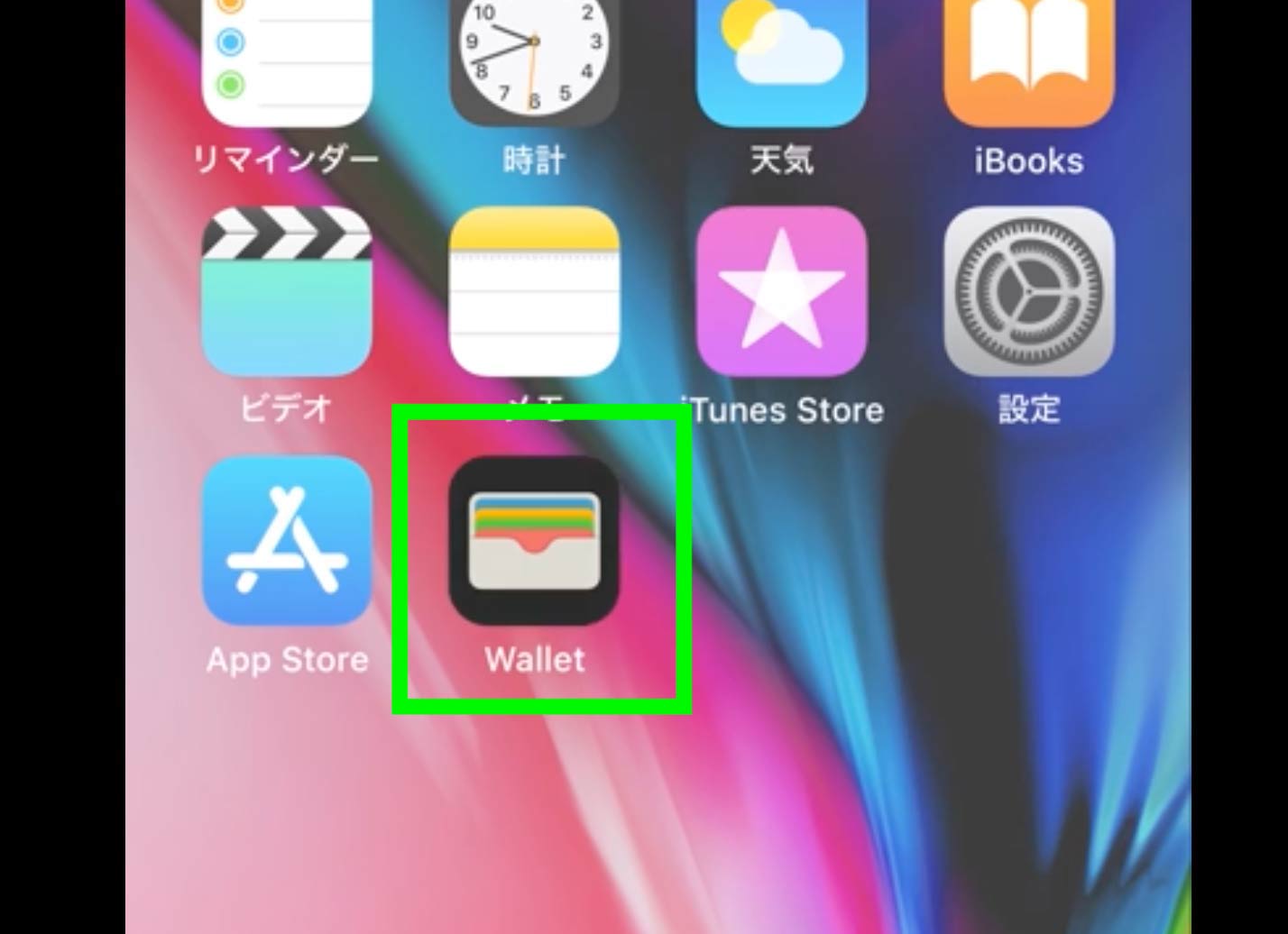
上記の画像の緑枠で囲まれている「Wallet」アプリをタップして起動して下さい。
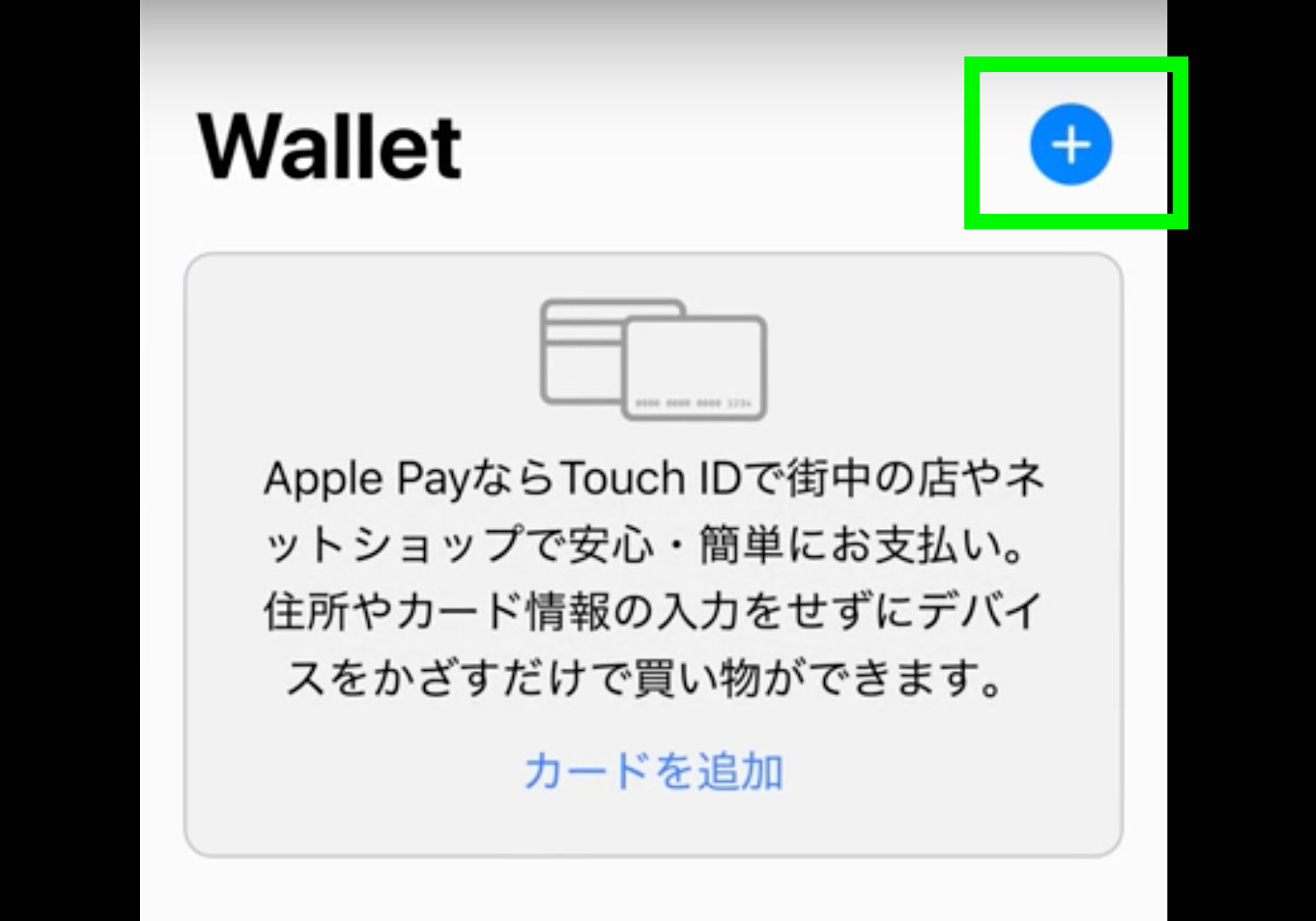
「Wallet」アプリが起動したら、上記の画面の右上にある「+」のアイコンをタップして下さい。
カードスキャン

すると、カードのスキャン画面になりますので、準備しておいたクレジットカード、またはプリペイドカードの表面を、スキャン画面にかざして下さい。
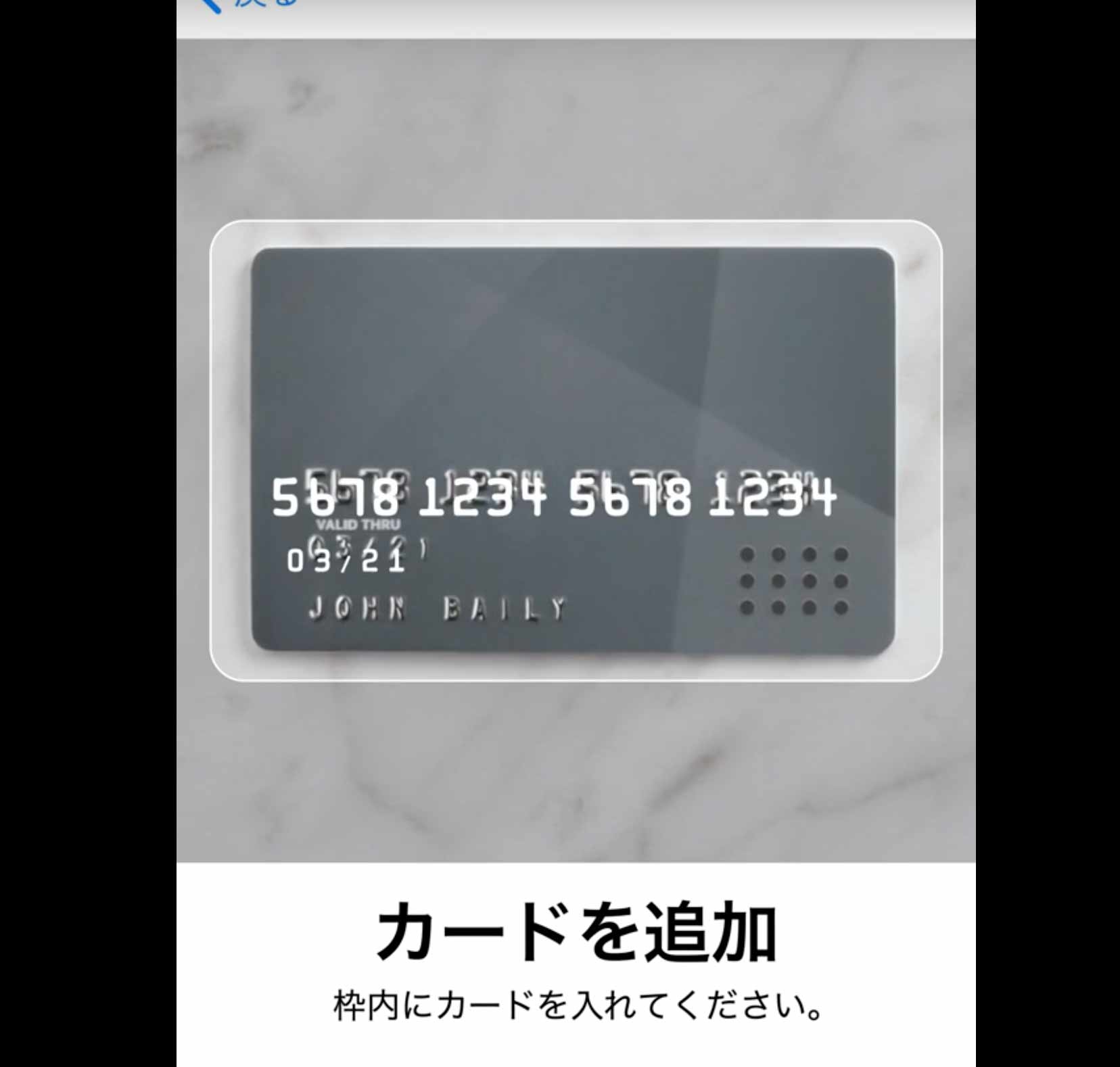
かなり簡単にスキャニングしてくれますが、カードの色とテーブルや置く場所のコントラストが同系色ではない方がよりスキャニングも容易だと思います。例えば、カード(白)とテーブル(黒)のように。
画面の案内に従う
カードのスキャンが終わったら、クレジットカードのセキュリティ番号などを入力するちょっとした操作がありますので、そのまま画面の案内に従って進めて下さい。
それらが完了したら、あなたのカードがWalletアプリに追加されます。
カード追加完了
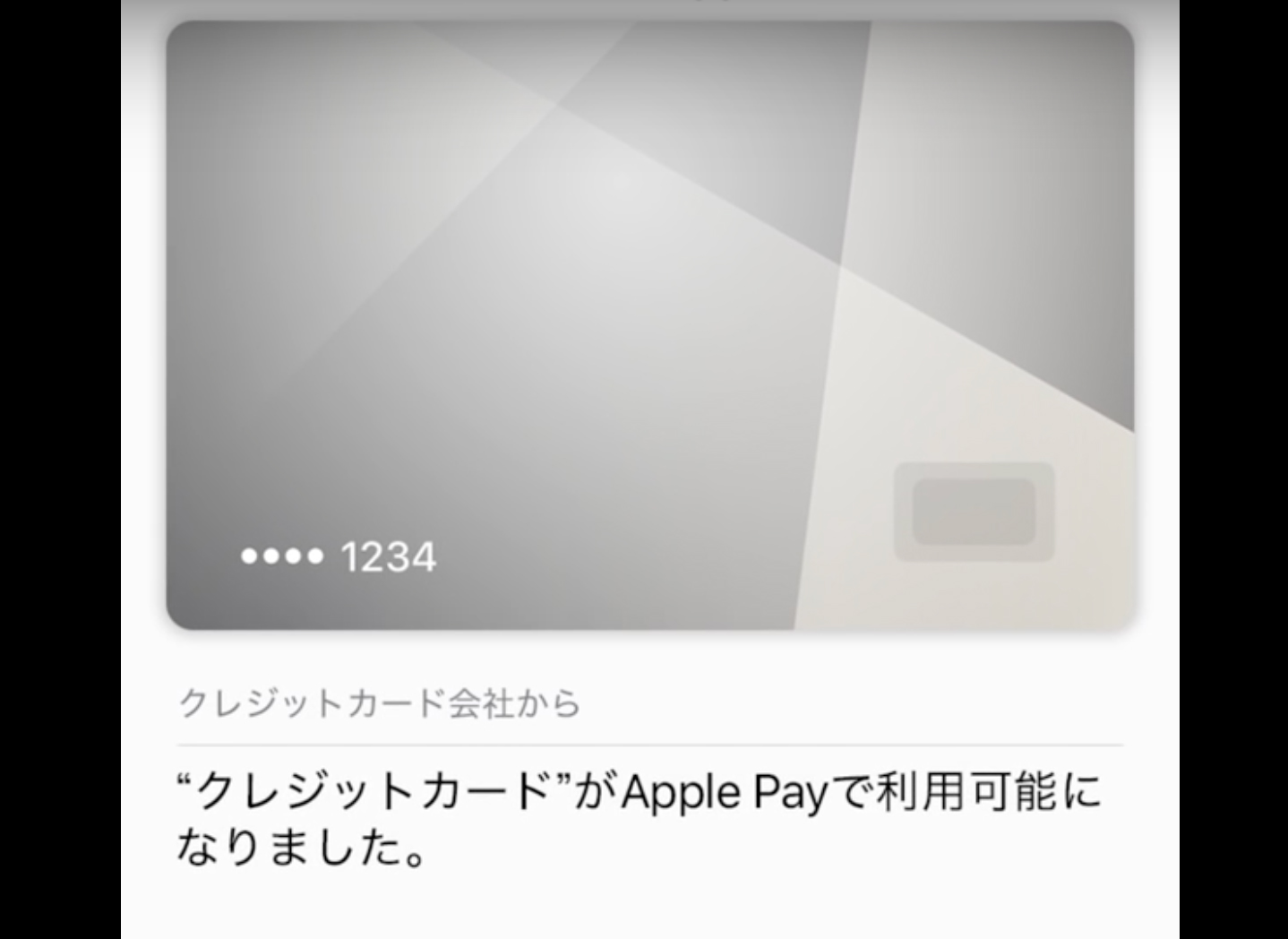
上記の画面のように「クレジットカードがApple Payで利用可能になりました」と表示されれば、OKです。
iPhone X/XS/XRのApplePayにクレジットカードを追加する方法のまとめ
iPhone X/XS/XRのApplePayにクレジットカードを追加する方法の動画
今までの一連のSTEPを動画で振り返りましょう。
- walletアプリをタップして起動
- 画面右上の「+」アイコンをタップ
- カードスキャン
- 画面の案内に従う
- カード追加完了
いかがでしたでしょうか?
今回は、iPhone Xの使い勝手をより機能的にするために、iPhone X/XS/XRにクレジットカード、またはプレペイドカードを追加する方法をご紹介致しました。
あなたの生活をより快適にするために、iPhone X(各モデル含め)にクレジットカードやプリペイドカードをぜひ追加して下さい。
最後まで読んで頂きありがとうございます。では、またお会いしましょう。
次は、iPhone X/XS/XRをもっと使いこなすために、無駄な時間を効率の良い人生の学びの時間に変えてみませんか?
iPhone おすすめアプリ Audible活用!通勤時間が人生を変える時間になる!

仕事への通勤のためだけに通っていた道が、あなたの人生をより良い方向へ導いていくための道になったとしたら、めちゃくちゃ通勤時間が楽しくなって有意義ある時間になると思いませんか?
この記事では、そんな無駄で億劫だと感じている職場へ行く時間=通勤時間を、iPhoneやスマホで手軽に使える、本を聴くサービスである「Audible(オーディブル)」というアプリを使って”人生を変える時間にするためのライフハックインプット術”にする方法についてご紹介しています。
記事はこちら:iPhone おすすめアプリ Audible活用!通勤時間が人生を変える時間になる!オーディブルで本を聴こう!
















![Top-10-Best-Selling-iPhone-Cases-on-Gadget-Blog-[2019]](https://i2.wp.com/oreteki-design.com/wp-content/uploads/2019/12/Top-10-Best-Selling-iPhone-Cases-on-Gadget-Blog-2019.jpeg?resize=300%2C200&ssl=1)





コメントを残す